Quick Look in macOS est pratique pour prévisualiser les fichiers, mais voici pourquoi vous voudrez peut-être vider son cache de temps en temps.
Nous avons expliqué précédemment comment utiliser Quick Look dans macOS. En utilisant cette technologie, vous pouvez obtenir des aperçus rapides du contenu des fichiers sans avoir à les ouvrir en les sélectionnant et en appuyant sur la barre d’espace.
Chaque fois que vous faites cela, Apple génère une petite image pour représenter les éléments actuels affichés dans la fenêtre Quick Look. Ces images sont mises en cache et au fil du temps peuvent atteindre une taille appréciable.
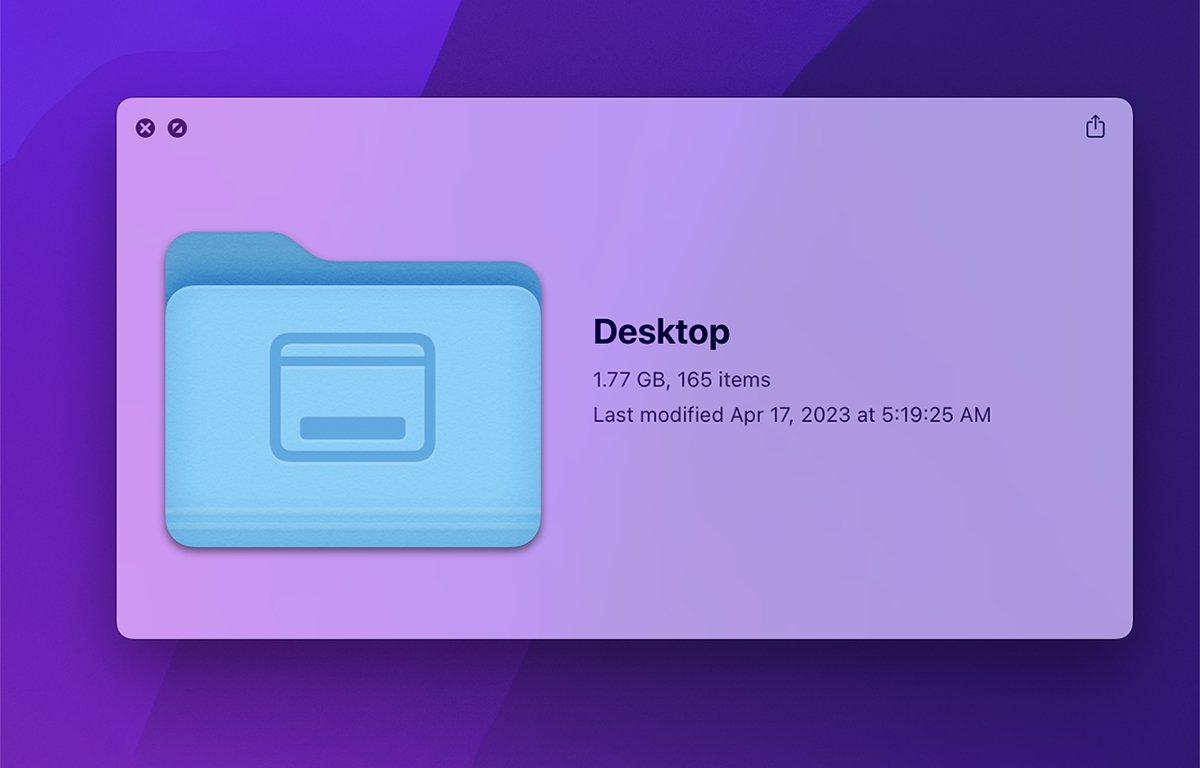
Dans certains cas, si les fichiers sont stockés sur un volume non chiffré , ils peuvent également divulguer des données sensibles, ce que vous ne souhaitez pas voir se produire. Pour ces deux raisons, vous souhaiterez peut-être supprimer de temps en temps les données du cache Quick Look de votre Mac.
Fichiers stockés
À partir de macOS Ventura, Quick Look stocke plusieurs fichiers en cache dans/private/var/folders/dans un dossier avec un nom aléatoire, généralement deux caractères, puis un autre dossier avec un long nom aléatoire et un dossier à l’intérieur de celui nommé”C”. Ainsi, par exemple,/private/var/folders/x8/067t9c811b38449zf9swlz980000gn/C.
À l’intérieur du dossier”C”se trouve un autre dossier nommé”com.apple.quicklook.ThumbnailsAgent”, et à l’intérieur de celui-ci, le dossier de cache lui-même est nommé”com.apple.QuickLook.thumbnailcache”.
L’agent macOS quicklook.ThumbnailsAgent s’exécute en arrière-plan sur votre Mac en tant que service XPC (appelé Quick Look Server) qui attend un signal pour préparer une vignette Quick Look. Cela se produit chaque fois que vous sélectionnez des éléments dans le Finder ou une autre application qui le prend en charge et que vous appuyez sur la barre d’espace.
L’agent génère ensuite et met en cache l’image Quick Look à afficher dans la fenêtre Quick Look. Pour les photos, ces fichiers peuvent également contenir des chemins d’accès au fichier d’origine sur le système de fichiers, auxquels vous ne souhaitez peut-être pas que d’autres aient accès.
Si les documents sélectionnés sont du texte, la vignette en cache peut également contenir de petites images du texte réel de ces documents, qui sont ensuite divulguées dans le dossier en cache.
Si un document ou une image contient des informations personnelles sensibles et que vous le regardez rapidement, ces fichiers de cache peuvent faire des copies de ces informations qui sont divulguées dans le cache. Une fois que cela se produit, d’autres applications ou personnes ayant accès au Mac peuvent entrer et lire les données mises en cache.
Ces fichiers incluent des vignettes, des données, plusieurs bases de données SQLite et d’autres fichiers.
Apple fournit un outil UNIX binaire avec macOS appelé qlmanage qui réside dans/usr/bin/qlmanage sur le système de fichiers de votre disque de démarrage. Le dossier/usr et les sous-dossiers sont normalement cachés, vous devrez donc d’abord afficher les fichiers invisibles dans Terminal ou Finder pour voir le dossier.
Pour obtenir plus d’informations sur l’outil qlmanage, dans le terminal, tapez man qlmanage et appuyez sur Retour
Vous pouvez passer plusieurs drapeaux à qlmanage pour le dire ce qu’il faut faire. Quelques-unes de ces commandes incluent:
-r-Réinitialise le serveur Quick Look et tous les fichiers caches.-m-Obtient des informations sur Quick Look Server, y compris tous les générateurs QL qui sont des plugins pour lire des données personnalisées avec Quick Look.-t-Affiche les vignettes Quick Look générées pour les fichiers sélectionnés.-p-Affiche les aperçus Quick Look générés pour les fichiers sélectionnés.
Vider le cache
Pour vider votre cache Quick Look sur macOS, dans Terminal tapez qlmanage-r cache et appuyez sur Retour.
Notez qu’après avoir encaissé l’argent, la prochaine fois que vous regarderez rapidement un ou plusieurs fichiers volumineux, il peut y avoir un léger retard. En effet, l’application sélectionnée peut devoir régénérer les aperçus et les vignettes, et si ces images sont volumineuses, cela peut prendre un certain temps.
Désactivation du cache Quick Look
Il n’y a pas de commande directe pour arrêter le service XPC qui s’exécute en arrière-plan pour générer des aperçus Quick Look. Si vous tuez le com.apple.quicklook.ThumbnailsAgent à l’aide du moniteur d’activité, il ne sera pas arrêté longtemps car le système d’exploitation le redémarrera automatiquement,
Si vous souhaitez désactiver complètement le cache Quick Look, vous devrez mettre de côté les générateurs Quick Look eux-mêmes situés dans System/Library/QuickLook/. En particulier Text.qlgenerator et Image.qlgenerator.
Pour désactiver complètement la fonctionnalité, vous devrez toutes les mettre de côté afin que les vignettes ne soient jamais générées pour commencer, puis divulguées dans le système de fichiers macOS où elles pourraient facilement être découvertes.
Notez également que des générateurs Quick Look tiers peuvent également être installés dans le dossier d’accueil de l’utilisateur dans/Users/~/Library/QuickLook/.
Nous vous déconseillons de le faire, car en général, jouer avec des parties du système d’exploitation n’est pas une bonne idée et peut casser le système d’exploitation ou rendre votre Mac impossible à démarrer. Mais si vous souhaitez désactiver QuickLook, l’option est là.


